Como Girar Texto em Células no Excel

Se você tiver uma planilha em que o texto nos cabeçalhos das colunas (não os títulos das colunas com letras) seja maior que o texto nas colunas, e são muitas colunas, você pode querer girar o texto em seus títulos para que as colunas se tornem mais estreitas.
NOTA: Usamos o Excel 2013 para ilustrar esse recurso.
Isso também permite que você coloque mais colunas de dados em uma área menor. Para girar o texto nas células, realce primeiro as células que contêm o texto que você deseja girar. Certifique-se de que a guia "Página inicial" esteja ativa e clique no botão "Orientação" na seção "Alinhamento" da guia "Página inicial" (o botão com o texto inclinado). Selecione uma opção para girar o texto. Os ícones à esquerda das opções mostram em que direção o texto girará.
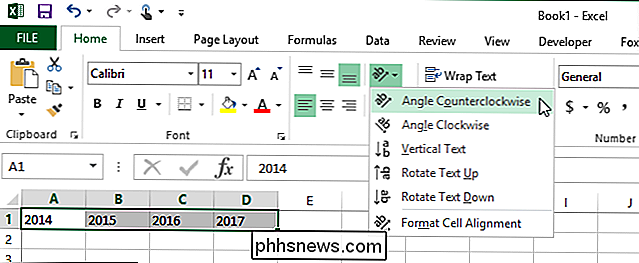
O texto é girado na direção escolhida nas células selecionadas.
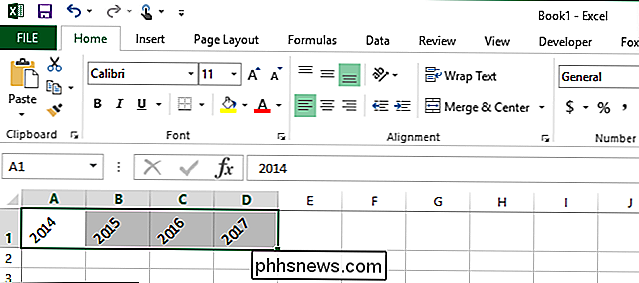
Para obter um controle mais preciso ao girar o texto, destaque as células que contêm o texto que você deseja girar e clique no botão “Configurações de Alinhamento” no canto inferior direito da seção “Alinhamento” da guia “Home”.
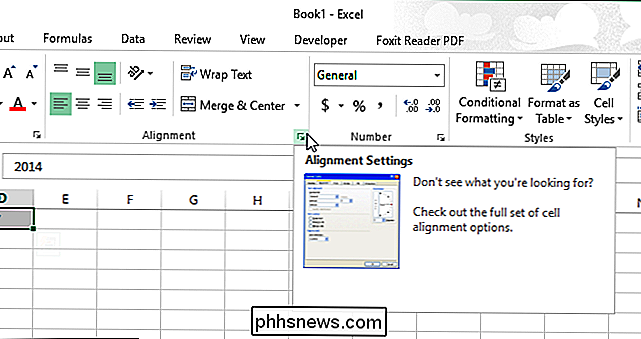
A caixa de diálogo “Formatar Células” é exibida. A guia "Alinhamento" é exibida automaticamente. Para girar o texto, clique em qualquer ponto ao longo do semicírculo na caixa “Orientação”. O número de graus da rotação é exibido na caixa de edição “Graus”. Se você souber o número específico de graus que deseja girar o texto, digite o número diretamente na caixa de edição "Graus" ou use os botões de seta do controle giratório para selecionar um número.
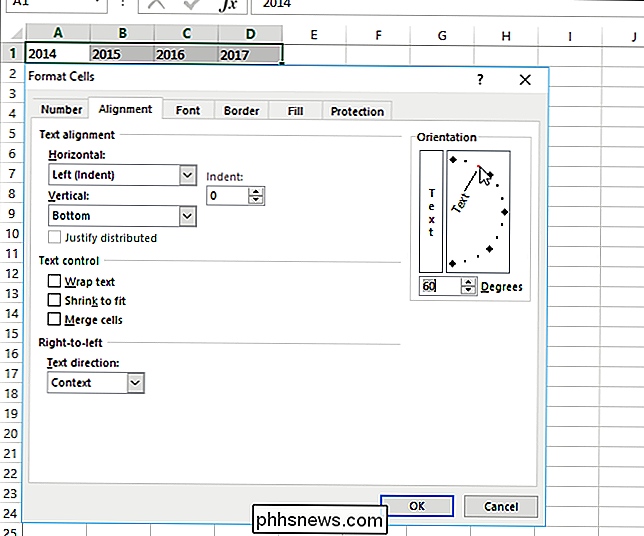
Se desejar que o texto seja vertical em uma célula (cada caractere ocupa uma linha), clique na caixa à esquerda da caixa do ângulo de semicírculo na "Orientação", mas (na caixa com a palavra "Texto" no formato vertical). O botão fica preto para mostrar que a opção está ativada e seu texto ficará como a primeira célula na imagem abaixo quando você clicar em "OK" na caixa de diálogo "Formatar Células".
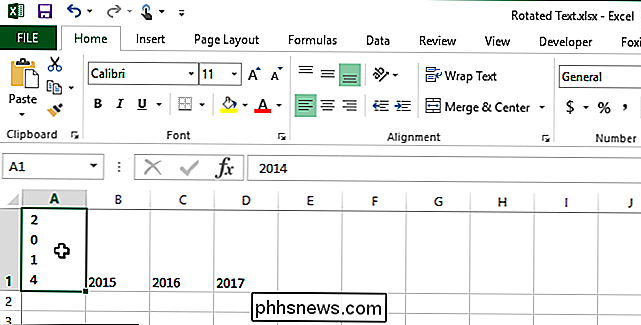
Para reverter a rotação do texto e exibi-lo normalmente, basta voltar para a guia "Alinhamento" na caixa de diálogo "Formatar células" e digite "0" (que é um zero, não a letra "O") na caixa de edição "Graus". Para inverter o texto vertical, basta clicar no botão de texto vertical na guia "Alinhamento" para que o botão não fique preto.

Como compartilhar um calendário do Google com outras pessoas
Todos nós temos vidas ocupadas, e acompanhar compromissos e eventos é a chave para manter a sua sanidade mental. Muitas pessoas usam o Google Agenda para gerenciar suas agendas, o que significa que é muito útil compartilhar algumas de suas agendas com outras pessoas, como colegas de trabalho ou membros da família.

Como criar uma lista dos seus programas instalados no Windows
Reinstalar o Windows é uma boa maneira de corrigir problemas sérios com o seu computador, ou apenas para obter um novo quadro. Mas antes de reinstalar o Windows, você deve fazer uma lista de programas instalados no seu PC para que você saiba o que deseja reinstalar no novo sistema. Ter uma lista de programas instalados também é útil se você acabou de comprar novo computador e você deseja instalar os mesmos programas que você tinha no seu computador antigo.



